Cuando nos damos cuenta de que los archivos desaparecen del PC, realmente no se han perdido, al contrario, pueden ser recuperados siguiendo algunos métodos especiales. En este caso, puedes recuperar los datos utilizando un software de recuperación de datos profesional, como MiniTool Power Data Recovery.
Si descubres que han desaparecido tus archivos importantes del PC de repente, seguramente te sientas muy decepcionado, ¿verdad? La verdad es que es algo propio de la naturaleza humana. Pero, lo que queremos decir aquí es que no tienes por qué sentirte ansioso si ves que te faltan archivos del PC. La razón es que esto no tiene que ser un problema, por que es algo que ya ha sido solucionado. Si te interesa saber cómo recuperar los archivos faltantes, puedes seguir leyendo este artículo.
Capítulo 1: observar el problema, que los archivos desaparecen del PC
Es posible que los archivos desaparezcan fácilmente de tu ordenador y muchas personas dicen que se han tenido que enfrentar al problema de haber perdido archivos de su PC. Ahora, vamos a mostrarte un caso en concreto y luego te enseñaremos cómo solucionar los archivos desaparecen del PC de manera efectiva.
Hola, recientemente estuve jugando a Planetside 2 y funcionó muy bien por la mañana y luego, una hora después, probé de nuevo y no funcionó, de manera que verifiqué los archivos del juego, en total 5 gigas de archivos y simplemente no se encontraban allí, así que tuve que descargarlos de nuevo y luego los comprobé 3 veces y todo seguía estando allí. Hoy mismo jugué de nuevo y salí del juego, después, al volver al mismo veo que 280 mb de archivos se han esfumado. Los archivos desaparecen del PC sin razón alguna. noobie121 en el foro de hardware de Tom
Este usuario comentó que sus archivos habían desaparecido, pero no sabe la razón exacta por la que ocurrió este problema. En estas condiciones, creemos que lo primero que deberías hacer ahora es recuperar del equipo los archivos perdidos y las carpetas completamente.
Según los comentarios de los usuarios, MiniTool Power Data Recovery es una opción excelente para recuperar los archivos faltantes del sistema Windows. Por lo tanto, en el segundo capítulo te guiaremos por cómo recuperar los archivos desaparecidos del disco duro en Windows utilizando el mejor software gratuito para la recuperación de archivos.
Después de hacer esto, en el capítulo 3, vamos a ilustrar qué es lo que provoca que los archivos desaparezcan de repente. Y luego darle algunas sugerencias sobre las soluciones relacionadas. Por supuesto, siempre puedes saltarte el capítulo 2 y pasar directamente al capítulo 3 si estás más interesado en eso.
Capítulo 2 – Aprender las soluciones, recuperar rápidamente los archivos perdidos en el PC
Como ya sabrás, Win10 ha conseguido una gran cantidad de usuarios hasta la fecha, sin embargo, también nos hemos dado cuenta de que la pregunta «¿dónde están mis archivos en Windows 10?» se ha convertido en una de las preguntas que más se hacen muchas personas en Google. Teniendo todos estos aspectos en cuenta, planeamos ofrecer a todos una guía específica sobre cómo encontrar los archivos perdidos en Windows 10. Por favor, sigue leyendo.
Archivos desaparecidos en Windows 10 – Recuperar los elementos eliminados
Una de las causas más comunes de que falten archivos en un PC es el borrado involuntario accidental. Borras un archivo o una carpeta accidentalmente, pero no te das cuenta hasta que necesitas utilizar ese archivo o carpeta. Ahora mismo, vamos a explicarte cómo recuperar los datos borrados de un ordenador con Windows 10.
Si quieres utilizar este programa para recuperar tus datos, tendrás que elegir la edición personal o una edición más avanzada.
MiniTool Power Data Recovery TrialHaz clic para Descargar100%Limpio y seguro
Después, debes elegir la unidad de la que quieres recuperar los datos. A continuación, haz clic en el botón de «Escanear» que tienes en la esquina inferior derecha para localizar los archivos y las carpetas borrados que estuvieran en la unidad que has seleccionado.
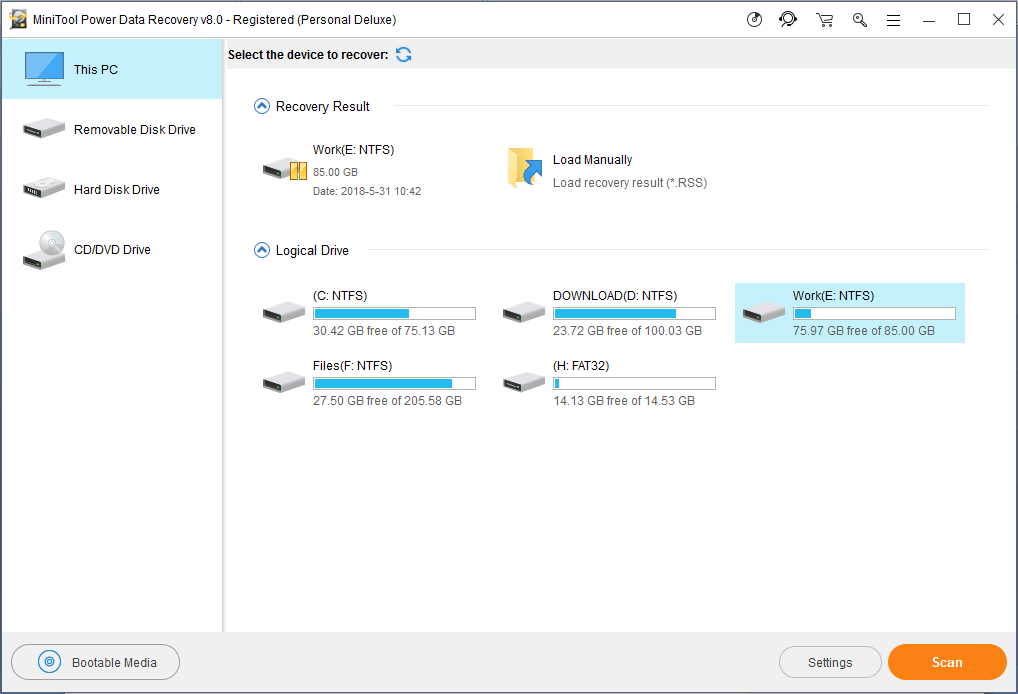
Por último, verás que se encuentran y se enumeran cantidad de archivos y de carpetas en la interfaz que aparece a continuación. Por favor, revísalos detenidamente para poder elegir el archivo o la carpeta necesaria (por lo general, se pueden encontrar en la papelera de reciclaje). Añade las marcas de verificación para los archivos que desees y luego haz clic sobre el botón «Guardar» para definir la ruta de almacenamiento para los mismos.
Cuando todos los archivos que se hayan seleccionado estén almacenados en la ruta establecida, podrás ver una ventana emergente en el programa en la que se indicará que puedes llevar a cabo el trabajo para recuperar los archivos que han sido borrados definitivamente de tu ordenador.
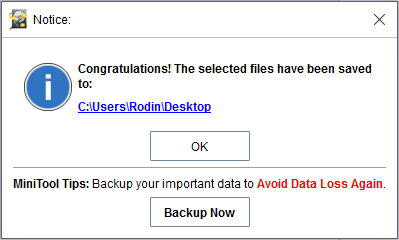
Archivos desaparecidos en Windows 10 –Partición perdida
Bien, es posible que surja otra pregunta: ¿cómo se puede encontrar una carpeta que ha desaparecido por otras razones, por ejemplo, que todas las particiones se hayan ido? En estos casos, es necesario elegir otro módulo funcional: «Unidad de disco duro«.
¿Cómo encontrar mis archivos en las particiones perdidas de Windows 10?
Compra una licencia para MiniTool Power Data Recovery (suponemos que habrán muchos datos que querrás recuperar de las particiones cuando una de estas particiones sufra daños o se pierda). Instala el software y utiliza tu licencia para registrarlo.
Primero, tienes que navegar a «Disco duro» en la página de inicio. Podrás ver que ahí aparecen todos los discos duros conectados al PC. Además, todas las particiones perdidas y el espacio no asignado (si lo hubiera) también estarán esperando su recuperación. En caso de que se pierdan todas las particiones de una de las unidades de disco, tienes que elegir esa unidad de disco al completo para escanearla, de lo contrario, en su lugar puedes escanear la partición perdida.
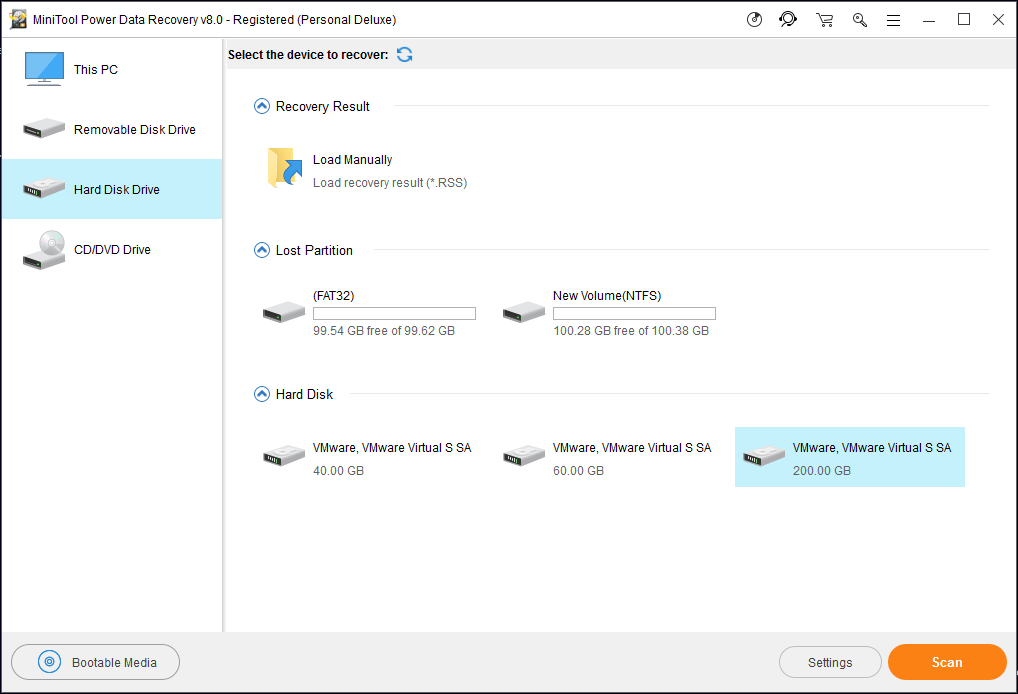
si quieres recuperar los archivos que faltan en un disco duro externo, lo primero que tienes que hacer es conectar ese disco duro externo al PC. En caso de que el disco duro externo no se muestre, puedes probar a conectarlo de nuevo o darle al botón "Actualizar".
Si solo te son necesarios ciertos tipos de archivos (por ejemplo, imágenes JPEG), también puedes hacer clic sobre el botón «Configuración» para ajustar el rango del escaneo.
En segundo lugar, tendrás que hasta que termine completamente el análisis. Durante el análisis, podrás ver la ventana siguiente, en la que aparece el «Archivos encontrados en total«, el «Tiempo restante» y demás información útil. En realidad, las particiones que se encuentren se irán mostrando progresivamente conforme avance la barra de progreso.
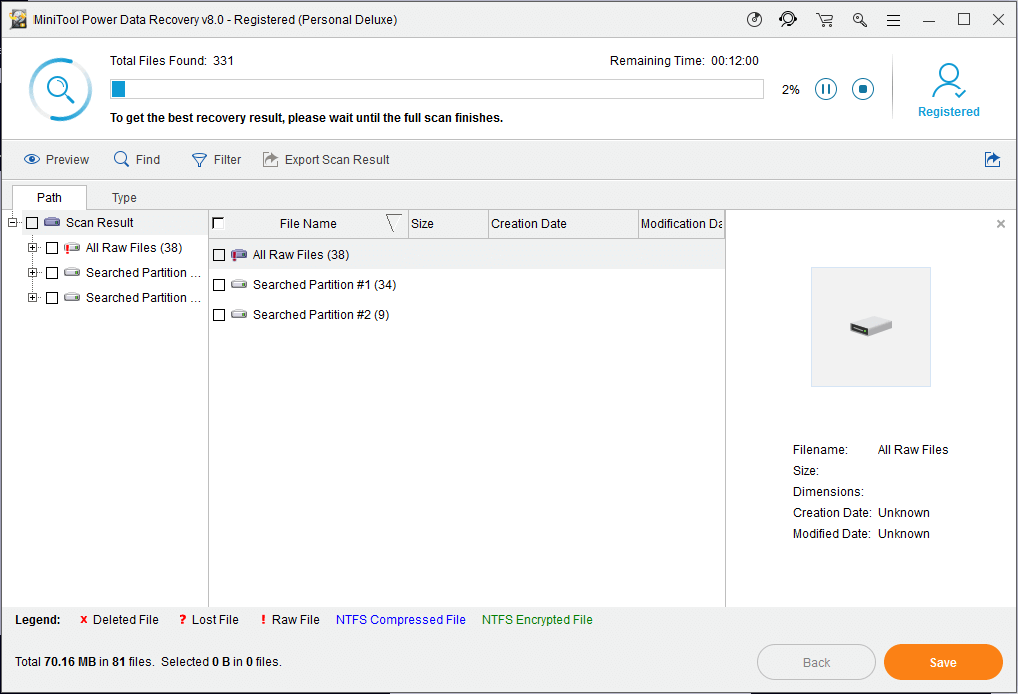
En tercer lugar, después de analizar todas las particiones que se encuentren, se irán listando en el panel de la izquierda. (En caso de encontrar demasiadas particiones, este software para recuperar datos solo te mostrará las más posibles; puedes presionar «Mostrar más particiones» para que se carguen el resto de particiones en caso de que no encuentres los archivos útiles). Por favor, explora primero las particiones enumeradas en este momento e identifica los archivos que quieres recuperar.
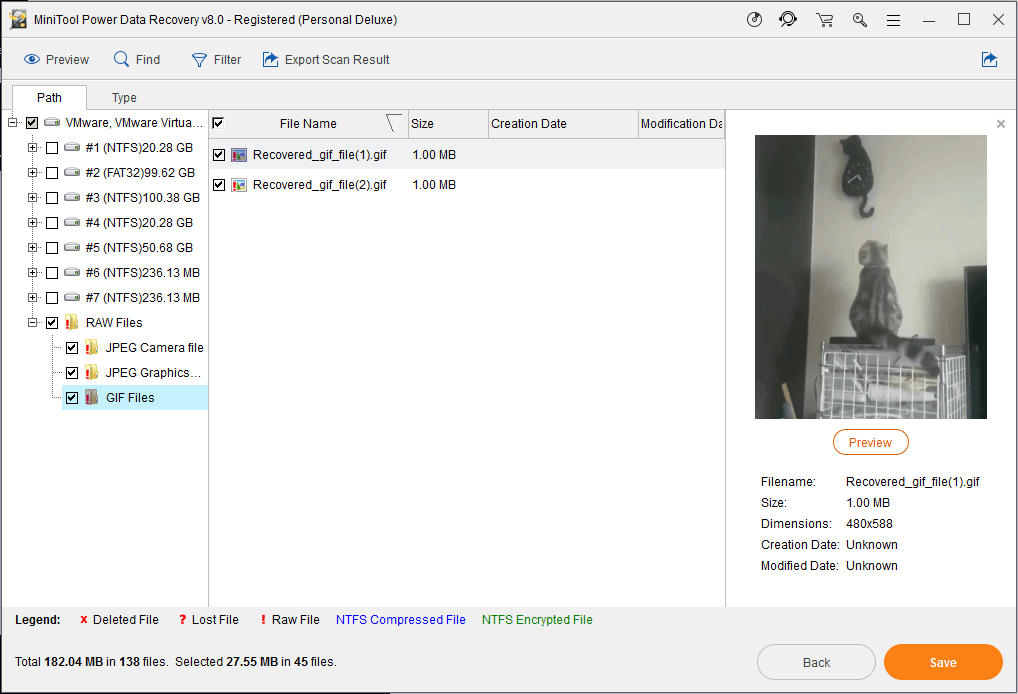
Por último, por favor, comprueba todos los archivos que quieras y presiona el botón «Guardar» para recuperarlos en un lugar que tenga espacio libre suficiente.
Esta es la manera de encontrar los archivos perdidos en mi ordenador con Windows 10.
La mejor recomendación:
1. Si te es necesario recuperar los archivos que hayan desaparecido en el disco duro de tu Mac, tendrás que elegir MiniTool Mac Data Recovery en su lugar. ¿Cómo recuperar archivos de Mac fácilmente?te informa sobre todo lo que debes saber para poder recuperar archivos en un ordenador Mac que funcione correctamente.
2. Sin embargo, si lo que necesitas es recuperar archivos de un Mac que no arranca, lee Date prisa en sacar los archivos que fallan en el disco duro de un Mac con una herramienta estupenda.
Capítulo 3 – ¿Qué causa que los archivos desaparezcan?
De hecho, es posible que desaparezcan archivos de cualquier dispositivo de almacenamiento sin que te des cuenta. ¿Sientes curiosidad por saber cómo los archivos desaparecen del PC? Ahora, nos gustaría darle una respuesta por ti a esta pregunta.
Hemos resumido 5 factores principales que suelen ser los responsables de que falten archivos.
1. Errores humanos
- Apagar el ordenador de manera incorrecta
- Escribir el nombre incorrecto del archivo.
- Desconectar el dispositivo extraíble forzosamente.
- …
Realmente, casi todos los archivos perdidos por este tipo de errores humanos pueden recuperarse utilizando el software de recuperación de archivos mencionado anteriormente. Además, Windows te proporciona algunas soluciones realmente útiles para recuperar los archivos borrados/perdidos en Windows 7.
2. Corrupción de los archivos o corrupción del sistema de archivos
Un archivo puede dañarse de repente por un ataque de virus o por errores de disco que pueden llegar a impedir que tu ordenador escriba el archivo cuando vas a guardarlo. Si se corta la luz eléctrica de manera repentina, se produce un bloqueo del sistema o los conflictos de software pueden provocar la corrupción de archivos fácilmente.
El sistema de archivos, como propiedad de la unidad, en realidad sirve para controlar la manera en que se almacenan y se recuperan los datos de una unidad. Una infección de virus, reiniciar/apagar el PC de manera incorrecta o cerrar un programa mientras está guardando o transmitiendo datos son las causas principales de la corrupción del sistema de archivos.
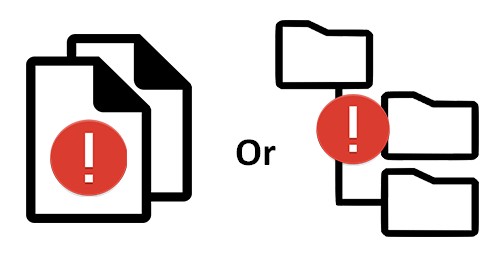
Por favor, le también sobre el error «Windows detected file system corruption on OS (C:). You must check disk for errors before it can be restored» mientras ejecutas Restaurar sistema para descubrir más detalles sobre esto.
No tendrás otra solución que recurrir a tu copia de seguridad cuando los archivos del sistema se dañen, mientras que un software de recuperación de datos podría llegar a serte útil en caso de que se encuentren daños en el sistema de archivos.
3. Virus o malware
Según sabemos, algunos virus atacan tu sistema operativo para modificar la estructura de los directorios de una determinada unidad y borrar los archivos de los usuarios cuando los abren. Otros virus sobrescriben tus archivos manteniendo los nombres de los mismos, pero provocando que los datos desaparezcan de tu PC.
En cuanto al malware, muchas veces se utilizan estos programas maliciosos para que se ejecuten sin control en los distintos dispositivos de almacenamiento de manera que terminan por borrar y dañar tus archivos.
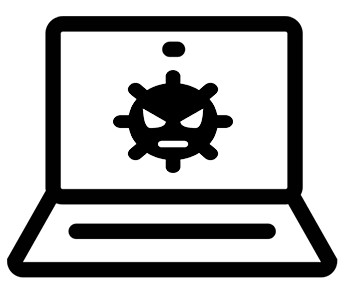
No se puede evitar ninguno de ellos por completo. Pero, te recomendamos instalar un antivirus potente en tu sistema y que lo mantengas siempre bien actualizado.
4. Archivos movidos sin darse cuenta
También hemos descubierto que, en ocasiones, no es que los archivos desaparecen del PC, simplemente los movemos sin darnos cuenta. Algunas veces, puedes mover un determinado elemento a otra ubicación (carpeta) sin darte cuenta. Por otra parte, en otros casos, un virus u otros programas pueden mover tus archivos sin previo aviso.
En estas circunstancias, la mejor manera de solucionarlo es buscar los archivos en tu ordenador por el nombre de archivo. ¿Cómo buscar un archivo en mi equipo? Por favor, consulta esta guía:
Haz clic sobre Inicio en la parte inferior izquierda de la pantalla -> escribe el nombre exacto del archivo en el recuadro de la búsqueda -> presiona «Intro» para poder ver los resultados de la búsqueda.
Si te gustaría descubrir más detalles sobre cómo encontrar un archivo en tu PC, por favor haz clic aquí.
5. Los archivos están ocultos
Si no puedes encontrar ningún archivo tras buscar el archivo por su nombre, puede haber otra posibilidad: que los archivos se encuentren ocultos. Cuando los atributos de los archivos han sido configurados como «oculto» y el explorador de archivos ha sido configurado para no mostrar los archivos ocultos, estos «desaparecerán» del equipo.
Es decir, si las propiedades del archivo han sido configuradas como «oculto» por un virus, entonces no podrás encontrar esos archivos en tu PC. En esta situación, puedes probar a cambiar las propiedades para recuperar los archivos ocultos por un virus o por otros programas maliciosos.
Capítulo 4 – Conclusión
Perder archivos no es una situación extraordinaria, al contrario, es algo que ocurre de vez en cuando. Que se supone que debes hacer cuando los archivos desaparecen del PC, ¿qué se supone que debes hacer? ¿Lamentarlo? ¿Llorar como una magdalena? ¡Claro que no!
La mejor manera de lidiar con la pérdida de archivos en PC es hacer todo lo que puedas para recuperarlos. Pero, ¿verdad que muchos de vosotros os estaréis preguntando cómo los encontrar archivos perdidos en mi computadora? Teniendo esto en cuenta, te hemos dado algunas soluciones capítulo 2. Además de esto, en el capítulo 3, también te hemos presentado las principales causas por las que ocurre el problema de pérdida de archivos y te hemos brindado las soluciones correspondientes para que las consultes. Esperamos que todos podáis recuperar los archivos de vuestros PCs con éxito después de haber leído estas soluciones.
Si tenéis cualquier pregunta o duda sobre los archivos perdidos en un ordenador, no dudéis en dejarnos un breve mensaje a continuación o en ponerte en contacto con nuestro equipo de atención técnica. ¡Gracias por tu atención!
Comentarios del usuario :